Dakle, upravo ste dobili obavijest od iClouda da će vaša pohrana uskoro ponestati. Ili ste provjerili svoju pohranu i shvatili da je mnogo veća nego što ste prvo mislili. Iako vam Apple daje 5 GB iCloud prostora za pohranu besplatno, to je daleko od dovoljno za pohranu fotografija i poruka u vrijednosti od nekoliko mjeseci, a kamoli godina.
U ovom ćemo vas postu provesti kroz sve što možete učiniti da smanjite svoju iCloud pohranu.
1. korak: pogledajte što vam zauzima pohranu
Prvo morate znati što troši vašu iCloud pohranu. Srećom, ovo je prilično lako provjeriti na svim vašim Apple uređajima.
S Maca, otvori Postavke sustava, kliknite Apple ID u gornjem desnom kutu aplikacije i kliknite Upravljati… na dnu ovog prozora pored šarene trake koja prikazuje vašu iskorištenu i neiskorištenu iCloud pohranu. Klikom na sve aplikacije na lijevoj ploči dobit ćete upute o tome kako upravljati korištenjem iClouda te aplikacije.
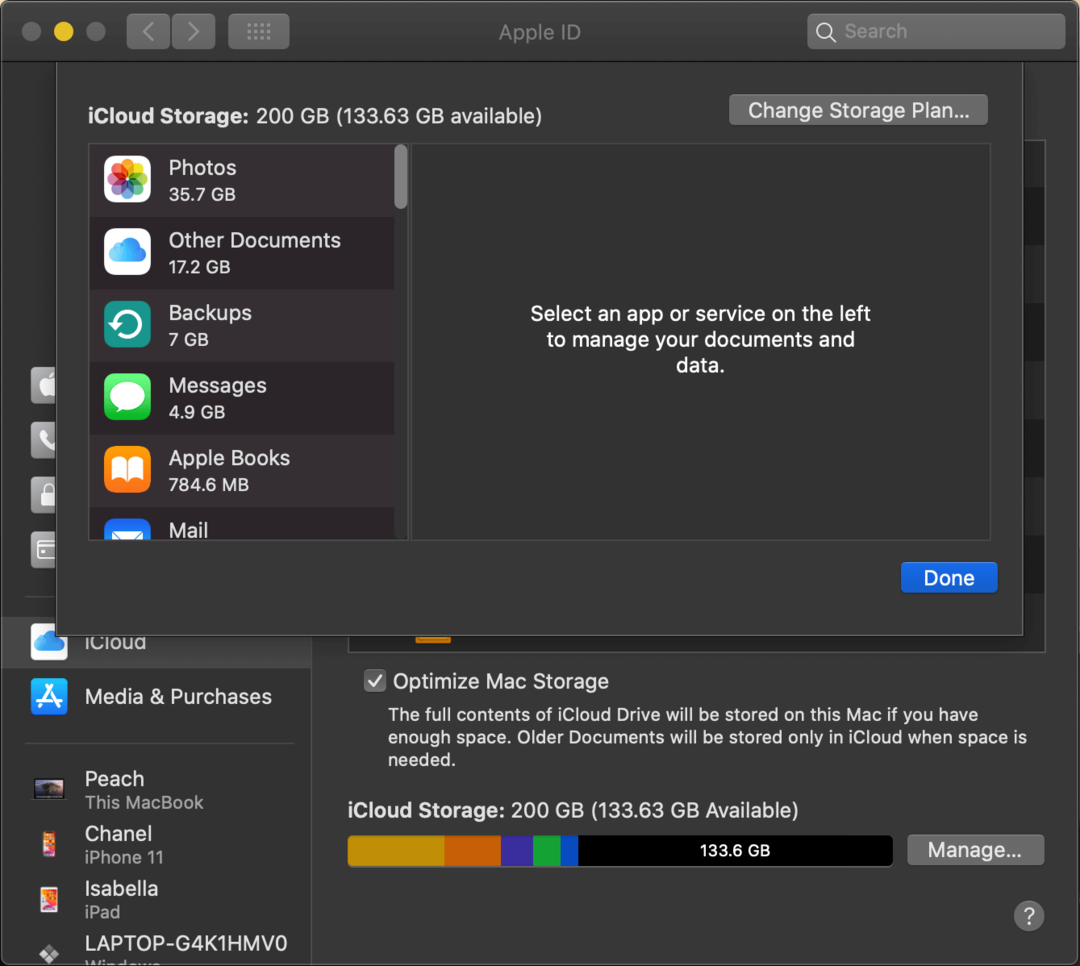
S iPhonea ili iPada otvorite Postavke aplikacije, dodirnite svoje ime na vrhu aplikacije, dodirnite
iCloud, zatim dodirnite Upravljajte pohranom ispod šarene trake koja prikazuje vašu rabljenu i neiskorištenu pohranu. To će vam dati opciju da izbrišete pohranu za sve aplikacije koje vidite na popisu ili će vam reći kako osloboditi prostor za pohranu za tu aplikaciju/uslugu.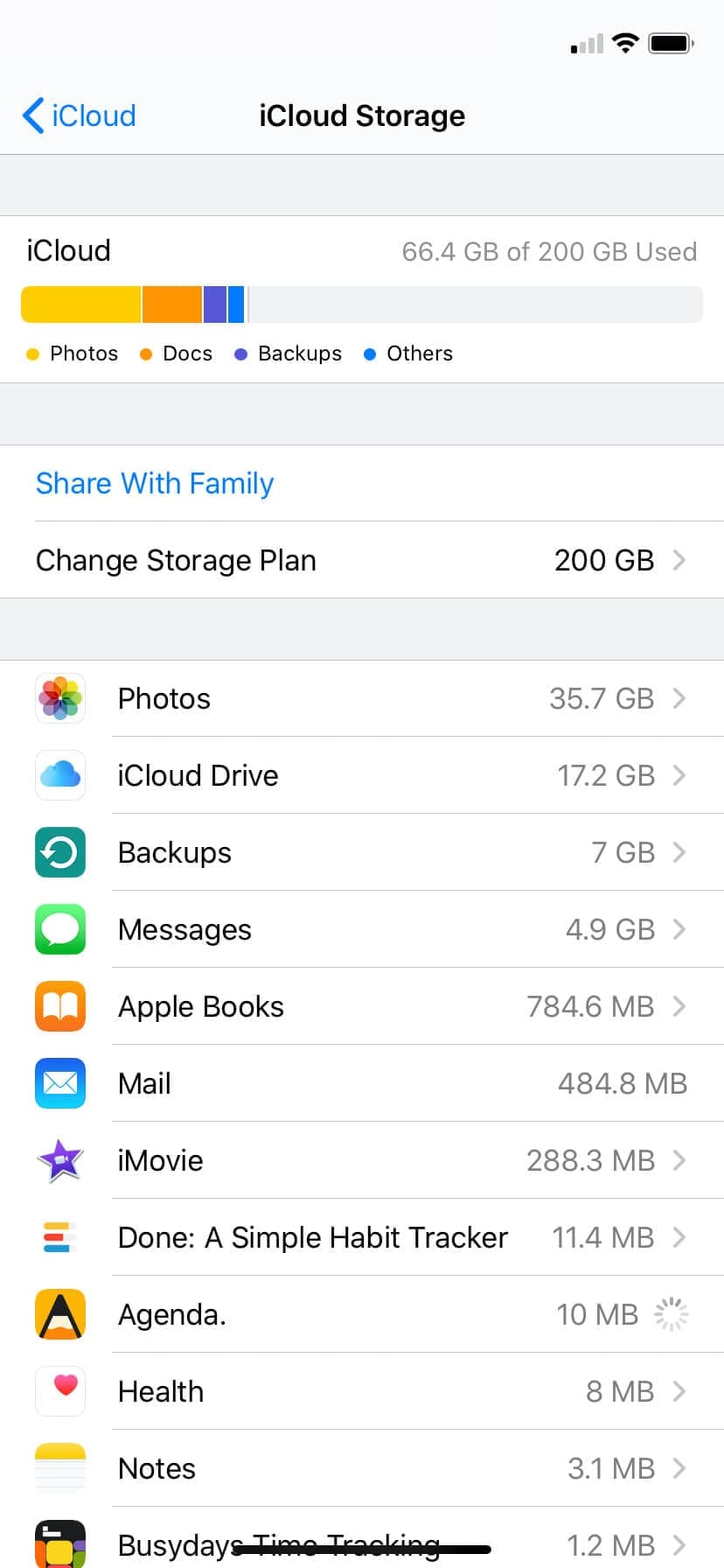
Opet, ovdje je cilj samo vidjeti što troši vašu pohranu. Vjerojatno imate nekoliko aplikacija koje koriste vašu iCloud pohranu za koje niste znali i ne želite ih koristiti. Popravit ćemo ovo Korak 2.
Korak 2: Isključite aplikacije koje ne želite koristiti iCloud
Idemo naprijed, samo ćemo se pozabaviti iOS stranom stvari, iako je proces u biti isti na Macu.
Riječ upozorenja
U Upravljajte pohranom odjeljak vaših iCloud postavki, imate mogućnost brisanja datoteka koje su stvorile i pohranile razne aplikacije na vašem iPhoneu.
Te se datoteke općenito koriste za sinkronizaciju s vašim drugim uređajima. To će uglavnom biti igre i aplikacije za društvene mreže. Ako posjedujete samo jedan Apple uređaj i nemate namjeru kupiti sekundarni uređaj, te su datoteke vjerojatno beskorisne.
Drugi razlog zbog kojeg bi aplikacija mogla koristiti iCloud pohranu je sigurnosna kopija važnih informacija, obično u aplikacijama u kojima stvarate datoteke, kao što je proračun ili aplikacija za uređivanje videa. Ako mislite da je to razlog zašto neka aplikacija koristi vašu iCloud pohranu, provjerite s tom aplikacijom prije brisanja ovih datoteka, jer možete nesvjesno izbrisati nešto vrijedno.
Smanjenje iCloud pohrane koju koriste aplikacije
Postoje dva načina za smanjenje pohrane na iCloudu koju koriste aplikacije. Prvo, možete izbrisati te datoteke, a drugo, možete spriječiti da aplikacija stvara nove iCloud datoteke. Oboje će u potpunosti ukloniti problem; samo prvo znači da će na kraju biti stvoreno više datoteka, a samo drugo znači da se nove datoteke neće dodavati, ali stare datoteke neće nigdje ići.
Za brisanje datoteka idite na Upravljajte pohranom odjeljak vaših iCloud postavki, pronađite aplikaciju/uslugu koju želite izbrisati, dodirnite je i dodirnite Izbriši podatke.
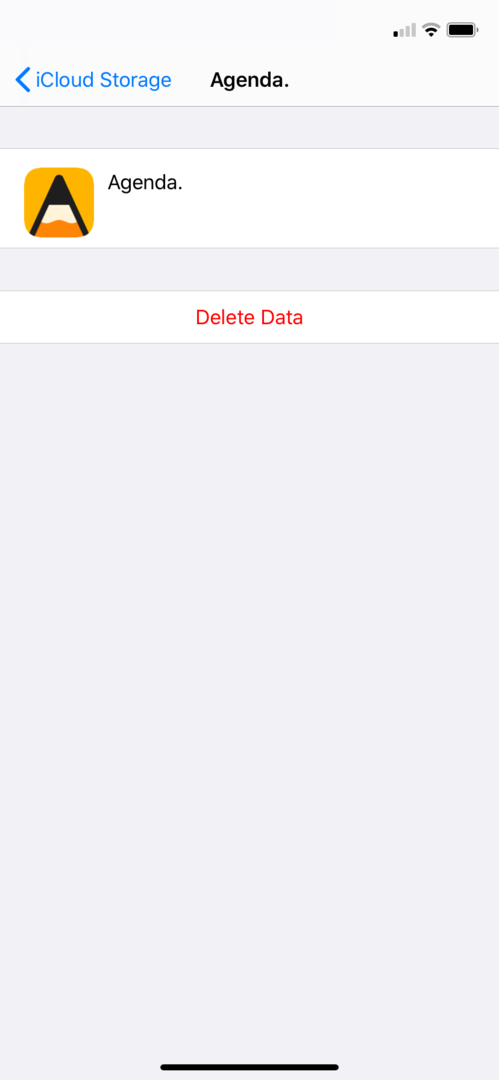
Kako biste spriječili da aplikacija dodaje nove datoteke u vašu iCloud pohranu, vratite se na iCloud odjeljak vaših iCloud postavki i dodirnite zelene prekidače pored aplikacija za koje ne želite prenositi podatke na iCloud; ovo će isključiti pristup aplikacije iCloudu.

Korak 3: Zamijenite iCloud fotografije s Google fotografijama
Besplatna alternativa pohranjivanju vaših fotografija na iCloud su Google fotografije. Google fotografije automatski izrađuju sigurnosnu kopiju svih vaših fotografija i olakšavaju njihovo brisanje s telefona nakon što se sigurnosno kopiraju. U biti, zamjenjujete aplikaciju Apple Photos za aplikaciju Google fotografije, koja služi kao besplatna alternativa. Za većinu ljudi ovo je laka odluka s malo posljedica.
Samo imajte na umu da ćete se pouzdati u Google fotografije. Morat ćete preuzeti ovu aplikaciju na sve svoje uređaje da biste vidjeli svoje sigurnosno kopirane fotografije, a premještanje fotografija s Googlea i natrag na iCloud mnogo je teže nego obrnuto. Ako imate više od 15 GB fotografija na iOS-u, ovo će vjerojatno biti trajni potez. Osim toga, Google fotografije ne pohranjuju vaše fotografije u najvišoj kvaliteti, pa će doći do malog pogoršanja.
Korak 4: Izbrišite stare datoteke
Sada prelazimo na teritorij koji većini ljudi stvara nelagodu, a to je brisanje starih datoteka. Ne samo nekoliko megabajta koje koristi mobilna igra, već stare fotografije, videozapise, pjesme, dokumente itd. koje čuvate u iCloudu.
Ovdje nema puno tutoriala; znaš što ti je važno, a što nije. Samo otvorite Datoteke aplikaciju na vašem iPhoneu ili iPadu i počnite brisati.
Ipak, imamo nekoliko savjeta. Ako brišete fotografije u aplikaciji Fotografije, svakako ih izbrišite Nedavno izbrisano. Bez brisanja ovdje, trebat će im 30 dana da se stvarno izbrišu, što znači da će i dalje zauzimati pohranu još mjesec dana.
Također, provjerite jesu li datoteke koje brišete zapravo u iCloudu. Posljednja stvar koju želite je izbrisati sve svoje fotografije, samo da biste shvatili da uopće niste imali svoje fotografije u iCloudu. Možete provjeriti sprema li aplikacija datoteke u iCloud upućivanjem na Koraci 1 i 2.
Korak 5: premjestite svoje iCloud datoteke u fizičku pohranu
Ako posjedujete iPad ili Mac, trebali biste moći lako premjestiti mnogo svojih iCloud datoteka na fizičku pohranu. Ako vaš Mac ili iPad ima dovoljno prostora za pohranu, svoje datoteke možete pohraniti izravno na te uređaje. Alternativno, možete kupiti flash pogon ili tvrdi disk i premjestiti svoje datoteke na njega.
Samo imajte na umu da ćete morati držati korak s diskovima na koje pohranjujete datoteke. Obavezno napravite sigurnosnu kopiju ovih diskova na drugim pogonima (to možete lako učiniti s Time Machineom za Mac), kao svi flash i tvrdi diskovi imaju fiksni vijek trajanja od oko 7 godina, pod pretpostavkom da prije nisu oštećeni zatim.
Korak 6: Najgori scenariji
Ako ste učinili sve do ove točke, a još uvijek trebate smanjiti svoju pohranu, postoji nekoliko rješenja za najgori scenarij. Možete jednostavno pregristi metak i izbrisati sve, odlučivši rezervirati svoju pohranu za nove datoteke. Također možete izbrisati svoje iCloud sigurnosne kopije, što se općenito ne preporučuje, ali ako niste previše vezani za podatke na svom telefonu, to će osloboditi nekoliko gigabajta.
I na kraju, ako ništa drugo ne radi, ako ste izbrisali sve od čega ste voljni odvojiti se i još uvijek trebate više prostora, vjerojatno je vrijeme da nadogradite svoju iCloud pohranu.
A to je, prijatelji, gotovo sve što možete učiniti da očistite svoju iCloud pohranu. Nadamo se da je pomoglo!
Često postavljana pitanja
Koliko košta iCloud pohrana?
iCloud pohrana naplaćuje mjesečnu naknadu. Dobivate 5 GB besplatnog prostora za pohranu kada kreirate iCloud račun, a onda je 0,99 USD mjesečno za 50 GB, 2,99 USD mjesečno za 200 GB i 9,99 USD mjesečno za 2 TB.
Zašto aplikacija “x” koristi iCloud pohranu?
Većina aplikacija koje koriste iCloud pohranu to čine radi sinkronizacije. Sinkronizacija znači da možete koristiti istu aplikaciju na dva različita Apple uređaja sa svim istim datotekama, napretkom i postavkama na mjestu. Nekoliko aplikacija također koristi iCloud pohranu za sigurnosno kopiranje vaših podataka unutar te aplikacije. To se obično radi u aplikacijama u kojima bi gubitak podataka bio veliko razočaranje, kao što je aplikacija za uređivanje videa ili duga mobilna igra.